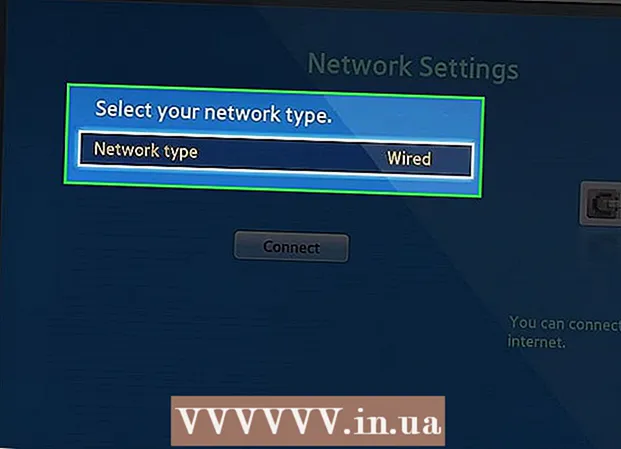Autor:
Marcus Baldwin
Data Creației:
17 Iunie 2021
Data Actualizării:
1 Iulie 2024
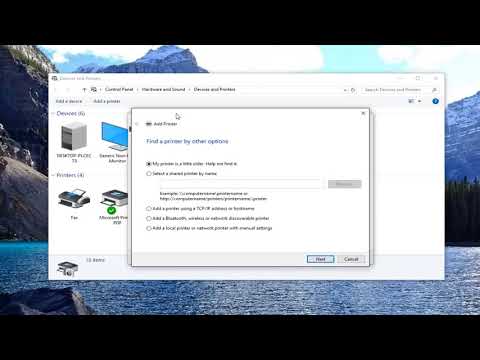
Conţinut
Dacă lucrați pentru o afacere, este posibil să aveți o rețea locală (LAN) sau o rețea fără fir (WLAN) la fața locului. Majoritatea companiilor și chiar mulți proprietari aleg să utilizeze o imprimantă partajată ca modalitate de a reduce costurile de funcționare sau de a oferi mai multă eficiență. Consultați pasul 1 de mai jos pentru instrucțiuni despre cum să găsiți și să vă conectați la o imprimantă într-o rețea fără fir (WLAN).
Pași
- 1 Găsiți un birou în zona de lucru sau în apropiere cu o imprimantă de rețea. Dacă imprimanta nu este partajată, va trebui să partajați.
 2 Urmați acești pași pentru a partaja imprimanta.
2 Urmați acești pași pentru a partaja imprimanta.- Faceți clic pe butonul „Start” din bara de activități și faceți clic pe butonul „Dispozitive și imprimante” din meniul pop-up.
- În fereastra care se deschide, selectați imprimanta pe care doriți să o partajați și faceți clic dreapta pe ea. Selectați „Proprietăți imprimantă” din meniul contextual.
- În caseta de dialog care apare, faceți clic pe fila „Partajare”. Apoi bifați caseta de lângă „Partajați această imprimantă”. Nu uitați să introduceți „partajați numele”. Notați acest lucru, deoarece vă va permite să găsiți rapid imprimanta în rețea.
- Faceți clic pe butonul „Aplicați” și apoi pe „Ok” pentru a aplica setările.
 3 Faceți clic pe „Start” pe bara de activități și selectați „Computer” din meniul pop-up care apare. Parametrii imprimantei trebuie găsiți în „Activitate sistem”; dacă nu, faceți clic pe „Start” în bara de activități și faceți clic pe „Dispozitive și imprimante” în meniul pop-up care apare în ea.
3 Faceți clic pe „Start” pe bara de activități și selectați „Computer” din meniul pop-up care apare. Parametrii imprimantei trebuie găsiți în „Activitate sistem”; dacă nu, faceți clic pe „Start” în bara de activități și faceți clic pe „Dispozitive și imprimante” în meniul pop-up care apare în ea.  4 În Dispozitive și imprimante, faceți clic pe „Adăugați o imprimantă”. Acest lucru vă va permite să adăugați imprimanta cea mai apropiată de dvs. în rețeaua wireless.
4 În Dispozitive și imprimante, faceți clic pe „Adăugați o imprimantă”. Acest lucru vă va permite să adăugați imprimanta cea mai apropiată de dvs. în rețeaua wireless.  5 După ce faceți clic pe Adăugați o imprimantă, apare o pagină nouă, vi se vor prezenta două opțiuni, adică Local este imprimanta atașată la acest computer și O imprimantă de rețea sau o imprimantă atașată la alt computer. Selectați-l pe acesta din urmă și faceți clic pe „Următorul”. Pe o pagină nouă care apare, vi se va solicita să specificați o imprimantă la care să vă conectați. Selectați opțiunea „Răsfoiți o imprimantă” și faceți clic pe „Următorul”. Va fi stabilită locația celei mai apropiate imprimante de lângă dvs. Acest proces poate dura ceva timp până la finalizare, deci aveți răbdare.
5 După ce faceți clic pe Adăugați o imprimantă, apare o pagină nouă, vi se vor prezenta două opțiuni, adică Local este imprimanta atașată la acest computer și O imprimantă de rețea sau o imprimantă atașată la alt computer. Selectați-l pe acesta din urmă și faceți clic pe „Următorul”. Pe o pagină nouă care apare, vi se va solicita să specificați o imprimantă la care să vă conectați. Selectați opțiunea „Răsfoiți o imprimantă” și faceți clic pe „Următorul”. Va fi stabilită locația celei mai apropiate imprimante de lângă dvs. Acest proces poate dura ceva timp până la finalizare, deci aveți răbdare.  6 După finalizarea căutării, vor fi listate toate imprimantele conectate la rețea. Faceți clic pe numele imprimantei pe care l-ați notat mai devreme și faceți clic pe NEXT.
6 După finalizarea căutării, vor fi listate toate imprimantele conectate la rețea. Faceți clic pe numele imprimantei pe care l-ați notat mai devreme și faceți clic pe NEXT.  7 După finalizarea procedurii de instalare, vi se va solicita să imprimați o pagină de test. Acesta este un test pentru a vă asigura că conexiunea este OK.
7 După finalizarea procedurii de instalare, vi se va solicita să imprimați o pagină de test. Acesta este un test pentru a vă asigura că conexiunea este OK.
sfaturi
- Conectarea la o imprimantă de rețea vă va scuti de probleme de a merge la o imprimantă din apropiere de fiecare dată când trebuie să imprimați.
De ce ai nevoie
- Imprimantă de rețea fără fir sau locală instalată.
- Acces la internet.